Beim Übertakten einer CPU wird die Taktfrequenz der CPU erhöht. Overclocking ist traditionell die Domäne von Gamern und Computerhardware-Geeks, aber Hardware-Hersteller haben den Prozess im Laufe der Jahre viel einfacher gemacht. Übertaktung kann Ihrem Computer erhebliche Leistungsverbesserungen bringen, kann aber auch Ihre Hardware beschädigen, wenn sie nicht korrekt ausgeführt wird. Mit etwas sorgfältiger Arbeit, um sicherzustellen, dass Sie Ihre CPU nicht überhitzen, können Sie jedoch die Geschwindigkeit und die Leistung Ihres Computers erhöhen.
Teil eins von fünf:
Fertig werden
-
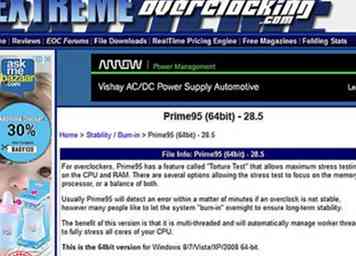 1 Verstehen Sie die Grundlagen des Übertaktens. Overclocking ist der Prozess der Erhöhung der Taktraten und Spannung Ihrer CPU, um die Leistung zu verbessern. Es ist ein guter Weg, um aus einem leistungsstarken Gerät die meiste Leistung herauszuholen, oder um ein wenig mehr Leistung aus einem Budget oder einem alten Computer freizuschalten.
1 Verstehen Sie die Grundlagen des Übertaktens. Overclocking ist der Prozess der Erhöhung der Taktraten und Spannung Ihrer CPU, um die Leistung zu verbessern. Es ist ein guter Weg, um aus einem leistungsstarken Gerät die meiste Leistung herauszuholen, oder um ein wenig mehr Leistung aus einem Budget oder einem alten Computer freizuschalten. - Overclocking kann Ihre Komponenten beschädigen, insbesondere wenn die Hardware nicht dafür ausgelegt ist oder Sie die Spannungen zu hoch drücken. Sie sollten nur übertakten, wenn Sie die Möglichkeit haben, Ihre Hardware zu zerstören.
- Kein System wird das gleiche übertakten, selbst wenn es die exakt gleiche Hardware hat. Dies liegt daran, dass das Übertakten stark von kleinen Abweichungen im Herstellungsprozess beeinflusst wird. Basieren Sie Ihre Erwartungen nicht ausschließlich auf den Ergebnissen, die Sie online für Ihre Hardware gelesen haben.
- Wenn Sie in erster Linie versuchen, die Leistung von Videospielen zu steigern, sollten Sie stattdessen eine Übertaktung Ihrer Grafikkarte in Erwägung ziehen, da Sie wahrscheinlich bessere Ergebnisse erzielen werden.
- Laptops sind keine guten Kandidaten für das Übertakten, da ihre Kühlmöglichkeiten begrenzt sind. Sie werden viel größere Leistungssteigerungen auf einem Desktop-Computer bekommen, wo Sie Temperaturen besser kontrollieren können und wahrscheinlich Ihren Laptop überhitzen oder Ihre CPU braten werden, wenn Sie es versuchen.
-
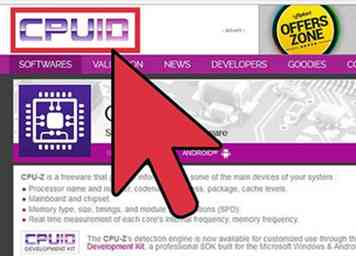 2 Laden Sie die notwendigen Tools herunter. Sie benötigen ein paar Benchmarking- und Stresstest-Tools, um Ihre Übertaktungsergebnisse richtig zu testen. Diese Programme testen die Leistung Ihres Prozessors sowie dessen Fähigkeit, diese Leistung im Laufe der Zeit aufrechtzuerhalten.
2 Laden Sie die notwendigen Tools herunter. Sie benötigen ein paar Benchmarking- und Stresstest-Tools, um Ihre Übertaktungsergebnisse richtig zu testen. Diese Programme testen die Leistung Ihres Prozessors sowie dessen Fähigkeit, diese Leistung im Laufe der Zeit aufrechtzuerhalten. - CPU-Z - Dies ist ein einfaches Monitorprogramm, mit dem Sie Ihre Taktgeschwindigkeit und Spannung in Windows schnell sehen können. Es führt keine Aktionen aus, aber es ist ein einfach zu bedienender Monitor, um sicherzustellen, dass alles korrekt funktioniert.
- Prime95 - Dies ist ein kostenloses Benchmarking-Programm, das häufig für Stresstests verwendet wird. Dies ist so konzipiert, dass es für längere Zeit ausgeführt wird.
- LinX - Ein weiteres Stresstestprogramm. Dieser ist leichter als Prime95 und kann zwischen den einzelnen Änderungen getestet werden.
-
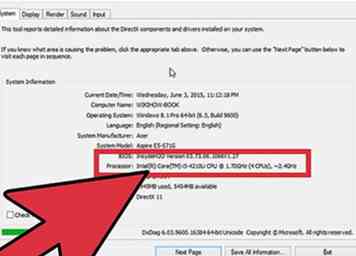 3 Überprüfen Sie Ihr Motherboard und Prozessor. Verschiedene Motherboards und Prozessoren werden unterschiedliche Fähigkeiten beim Übertakten haben. Es gibt auch kleine Unterschiede, wenn es darum geht AMD gegenüber Intel zu übertakten, aber der allgemeine Prozess ist der selbe. Das größte, was Sie suchen, ist, ob Ihr Multiplikator entsperrt ist oder nicht. Wenn der Multiplikator gesperrt ist, können Sie nur die Taktgeschwindigkeit anpassen, was normalerweise zu weniger Ergebnissen führt.
3 Überprüfen Sie Ihr Motherboard und Prozessor. Verschiedene Motherboards und Prozessoren werden unterschiedliche Fähigkeiten beim Übertakten haben. Es gibt auch kleine Unterschiede, wenn es darum geht AMD gegenüber Intel zu übertakten, aber der allgemeine Prozess ist der selbe. Das größte, was Sie suchen, ist, ob Ihr Multiplikator entsperrt ist oder nicht. Wenn der Multiplikator gesperrt ist, können Sie nur die Taktgeschwindigkeit anpassen, was normalerweise zu weniger Ergebnissen führt. - Viele Motherboards sind für das Übertakten konzipiert und sollten Ihnen somit vollen Zugriff auf die Übertaktungssteuerungen geben. Überprüfen Sie die Dokumentation Ihres Computers, um die Fähigkeiten Ihres Motherboards zu bestimmen.
- Einige Prozessoren neigen eher zum erfolgreichen Übertakten als andere. Zum Beispiel ist die "K" -Linie von Intel i7s speziell dafür ausgelegt, übertaktet zu werden (z. B. Intel i7-2700K). Sie können Ihr Prozessormodell finden, indem Sie drücken ⊞ Sieg+Pause und im Abschnitt System nachsehen.
-
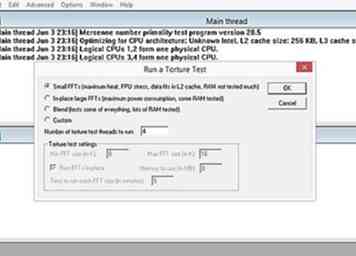 4 Führen Sie einen Baseline-Stresstest durch. Bevor Sie mit dem Übertakten beginnen, sollten Sie einen Stresstest mit Ihren Grundeinstellungen durchführen. Dadurch erhalten Sie eine Vergleichsbasis für den Vergleich mit dem Übertaktungsvorgang. Außerdem können Sie feststellen, ob Probleme mit der Basis in den Einstellungen bestehen, die behoben werden müssen, bevor eine Übertaktung zu einer Verschlechterung führt.
4 Führen Sie einen Baseline-Stresstest durch. Bevor Sie mit dem Übertakten beginnen, sollten Sie einen Stresstest mit Ihren Grundeinstellungen durchführen. Dadurch erhalten Sie eine Vergleichsbasis für den Vergleich mit dem Übertaktungsvorgang. Außerdem können Sie feststellen, ob Probleme mit der Basis in den Einstellungen bestehen, die behoben werden müssen, bevor eine Übertaktung zu einer Verschlechterung führt. - Stellen Sie sicher, dass Sie Ihre Temperaturwerte während des Belastungstests überprüfen. Wenn Ihre Temperaturen über 70 ° C (158 ° F) sind, werden Sie wahrscheinlich nicht viel von der Übertaktung profitieren, bevor Ihre Temperaturen unsicher werden. Möglicherweise müssen Sie eine neue Wärmeleitpaste auftragen oder einen neuen Kühlkörper installieren.
- Wenn Ihr System während des Baseline-Stresstests abstürzt, liegt wahrscheinlich ein Problem mit der Hardware vor, bevor Sie mit der Übertaktung beginnen. Überprüfen Sie Ihren Speicher, um festzustellen, ob Fehler aufgetreten sind.
Teil Zwei von Fünf:
Erhöhen der Grunduhr
-
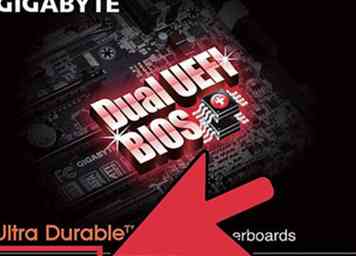 1 Öffne das BIOS. Sie werden den Großteil Ihrer Änderungen im BIOS Ihres Computers vornehmen. Dies ist das Konfigurationsmenü, auf das zugegriffen werden kann, bevor das Betriebssystem geladen wird. Sie können auf die meisten BIOS zugreifen, indem Sie die Taste gedrückt halten Del während der Computer hochfährt. Andere mögliche Setup-Schlüssel umfassen F10, F2, und F12.
1 Öffne das BIOS. Sie werden den Großteil Ihrer Änderungen im BIOS Ihres Computers vornehmen. Dies ist das Konfigurationsmenü, auf das zugegriffen werden kann, bevor das Betriebssystem geladen wird. Sie können auf die meisten BIOS zugreifen, indem Sie die Taste gedrückt halten Del während der Computer hochfährt. Andere mögliche Setup-Schlüssel umfassen F10, F2, und F12. - Jedes BIOS ist anders, daher können Menübeschriftungen und -orte von System zu System variieren. Haben Sie keine Angst, durch das Menüsystem zu graben, um zu finden, was Sie brauchen.[1]
-
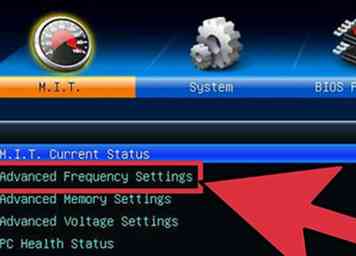 2 Öffnen Sie die "Frequenz- / Spannungsregelung". Dieses Menü wird möglicherweise anders gekennzeichnet, z. B. "Übertakten". Dies ist das Menü, in dem Sie die meiste Zeit verbringen werden, da Sie damit sowohl die CPU-Geschwindigkeit als auch die Spannung einstellen können.
2 Öffnen Sie die "Frequenz- / Spannungsregelung". Dieses Menü wird möglicherweise anders gekennzeichnet, z. B. "Übertakten". Dies ist das Menü, in dem Sie die meiste Zeit verbringen werden, da Sie damit sowohl die CPU-Geschwindigkeit als auch die Spannung einstellen können. -
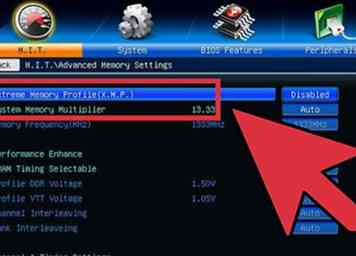 3 Verringern Sie die Speicherbusgeschwindigkeit. Um zu verhindern, dass der Speicher Fehler verursacht, sollten Sie den Speicherbus senken, bevor Sie fortfahren. Dies kann als "Speichermultiplikator", "DDR-Speicherfrequenz" oder "Speicherverhältnis" bezeichnet werden. Verringern Sie den Wert auf die niedrigste mögliche Einstellung.[2]
3 Verringern Sie die Speicherbusgeschwindigkeit. Um zu verhindern, dass der Speicher Fehler verursacht, sollten Sie den Speicherbus senken, bevor Sie fortfahren. Dies kann als "Speichermultiplikator", "DDR-Speicherfrequenz" oder "Speicherverhältnis" bezeichnet werden. Verringern Sie den Wert auf die niedrigste mögliche Einstellung.[2] - Wenn Sie die Speicherfrequenzoptionen nicht finden können, drücken Sie Strg+Alt+F1 im BIOS-Hauptmenü.
-
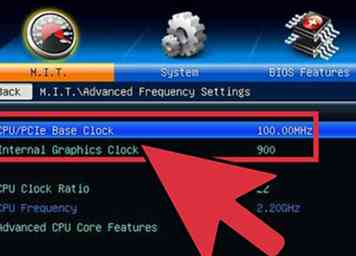 4 Erhöhe deine Grunduhr um 10%. Der Basistakt, der auch als Front-Bus oder Bus-Geschwindigkeit bezeichnet wird, ist die Grundgeschwindigkeit Ihres Prozessors. Es ist typischerweise eine niedrigere Geschwindigkeit, die multipliziert wird, um die gesamte Kerngeschwindigkeit zu erreichen.Die meisten Prozessoren können zu Beginn des Prozesses einen schnellen 10% Sprung ausführen. Wenn beispielsweise der Basistakt 100 MHz beträgt und der Multiplikator 16 ist, beträgt die Taktrate 1,6 GHz. Stoßen Sie 10% auf, ändern Sie den Basistakt auf 110 MHz und die Taktfrequenz auf 1,76 GHz.
4 Erhöhe deine Grunduhr um 10%. Der Basistakt, der auch als Front-Bus oder Bus-Geschwindigkeit bezeichnet wird, ist die Grundgeschwindigkeit Ihres Prozessors. Es ist typischerweise eine niedrigere Geschwindigkeit, die multipliziert wird, um die gesamte Kerngeschwindigkeit zu erreichen.Die meisten Prozessoren können zu Beginn des Prozesses einen schnellen 10% Sprung ausführen. Wenn beispielsweise der Basistakt 100 MHz beträgt und der Multiplikator 16 ist, beträgt die Taktrate 1,6 GHz. Stoßen Sie 10% auf, ändern Sie den Basistakt auf 110 MHz und die Taktfrequenz auf 1,76 GHz. -
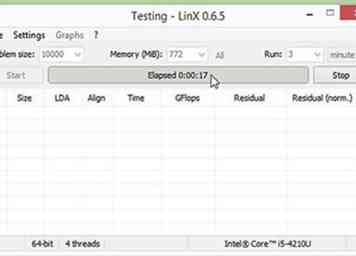 5 Führen Sie einen Stresstest durch. Starten Sie Ihren Computer neu und booten Sie in das Betriebssystem, nachdem Sie die erste 10% ige Raise durchgeführt haben. Starten Sie Ihren LinX und führen Sie ihn durch einige Zyklen. Wenn es keine Probleme gibt, können Sie weitermachen. Wenn Ihr System instabil ist, können Sie möglicherweise die Overclocking nicht viel Leistung erzielen, und Sie sollten Ihre Einstellungen auf die Standardeinstellung zurücksetzen.
5 Führen Sie einen Stresstest durch. Starten Sie Ihren Computer neu und booten Sie in das Betriebssystem, nachdem Sie die erste 10% ige Raise durchgeführt haben. Starten Sie Ihren LinX und führen Sie ihn durch einige Zyklen. Wenn es keine Probleme gibt, können Sie weitermachen. Wenn Ihr System instabil ist, können Sie möglicherweise die Overclocking nicht viel Leistung erzielen, und Sie sollten Ihre Einstellungen auf die Standardeinstellung zurücksetzen. -
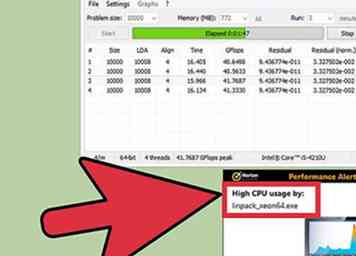 6 Erhöhen Sie den Basistakt, bis das System instabil wird. Anstatt jedes Mal um 10% zu erhöhen, sollten Sie Ihre Inkremente auf etwa 5-10 MHz pro Durchgang reduzieren. Dadurch können Sie einen Sweet Spot leichter finden. Führen Sie bei jeder Anpassung einen Benchmark durch, bis Sie einen instabilen Zustand erreichen. Die Instabilität wird höchstwahrscheinlich dadurch verursacht, dass der Prozessor nicht genügend Strom von der Stromversorgung erhält.
6 Erhöhen Sie den Basistakt, bis das System instabil wird. Anstatt jedes Mal um 10% zu erhöhen, sollten Sie Ihre Inkremente auf etwa 5-10 MHz pro Durchgang reduzieren. Dadurch können Sie einen Sweet Spot leichter finden. Führen Sie bei jeder Anpassung einen Benchmark durch, bis Sie einen instabilen Zustand erreichen. Die Instabilität wird höchstwahrscheinlich dadurch verursacht, dass der Prozessor nicht genügend Strom von der Stromversorgung erhält. - Wenn Ihr Motherboard keine Anpassung des Multiplikators zulässt, können Sie zu Teil 4 übergehen. Wenn Sie Ihren Multiplikator anpassen können, fahren Sie mit dem nächsten Abschnitt fort, um weitere Gewinne zu erzielen. Stellen Sie sicher, dass Sie die aktuellen Einstellungen speichern, falls Sie später zu ihnen zurückkehren möchten.
Teil Drei von Fünf:
Den Multiplikator erhöhen
-
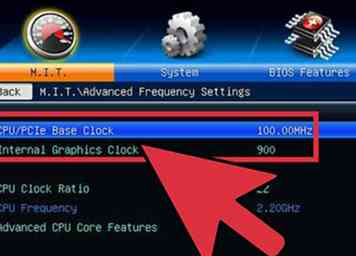 1 Senken Sie die Grunduhr. Bevor Sie beginnen, Ihren Multiplikator zu erhöhen, werden Sie Ihre Grundtaktung etwas senken wollen. Dies wird dazu beitragen, dass Ihr Multiplikator präziser wird. Die Verwendung eines niedrigeren Basistakts und eines höheren Multiplikators führt zu einem stabileren System, aber ein höherer Basistakt mit einem niedrigeren Multiplikator führt zu mehr Leistung. Das perfekte Gleichgewicht ist das Ziel.
1 Senken Sie die Grunduhr. Bevor Sie beginnen, Ihren Multiplikator zu erhöhen, werden Sie Ihre Grundtaktung etwas senken wollen. Dies wird dazu beitragen, dass Ihr Multiplikator präziser wird. Die Verwendung eines niedrigeren Basistakts und eines höheren Multiplikators führt zu einem stabileren System, aber ein höherer Basistakt mit einem niedrigeren Multiplikator führt zu mehr Leistung. Das perfekte Gleichgewicht ist das Ziel. -
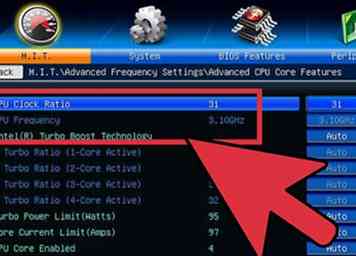 2 Erhöhen Sie den Multiplikator. Sobald Sie die Basisuhr ein wenig gesenkt haben, beginnen Sie, Ihren Multiplikator in Schritten von 0,5 zu erhöhen. Der Multiplikator kann "CPU Ratio" oder etwas Ähnliches genannt werden. Es kann auf "Auto" anstelle einer Zahl eingestellt werden, wenn Sie es zum ersten Mal sehen.[3]
2 Erhöhen Sie den Multiplikator. Sobald Sie die Basisuhr ein wenig gesenkt haben, beginnen Sie, Ihren Multiplikator in Schritten von 0,5 zu erhöhen. Der Multiplikator kann "CPU Ratio" oder etwas Ähnliches genannt werden. Es kann auf "Auto" anstelle einer Zahl eingestellt werden, wenn Sie es zum ersten Mal sehen.[3] -
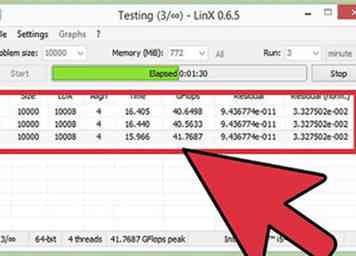 3 Führen Sie einen Stresstest durch. Starten Sie Ihren Computer neu und führen Sie Ihr Benchmark-Programm aus. Wenn Ihr Computer nach einigen Durchläufen im Benchmark keine Fehler aufweist, sollten Sie den Multiplikator erneut erhöhen. Wiederholen Sie diesen Vorgang jedes Mal, wenn Sie den Multiplikator um ein weiteres Inkrement erhöhen.
3 Führen Sie einen Stresstest durch. Starten Sie Ihren Computer neu und führen Sie Ihr Benchmark-Programm aus. Wenn Ihr Computer nach einigen Durchläufen im Benchmark keine Fehler aufweist, sollten Sie den Multiplikator erneut erhöhen. Wiederholen Sie diesen Vorgang jedes Mal, wenn Sie den Multiplikator um ein weiteres Inkrement erhöhen. -
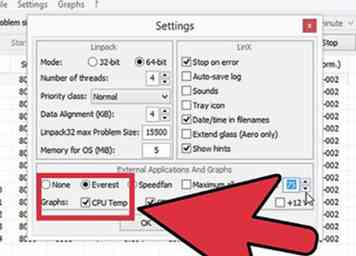 4 Behalte deine Temperaturen im Auge. Achten Sie darauf, dass Sie während dieses Vorgangs genau auf Ihre Temperaturwerte achten. Sie können ein Temperaturlimit erreichen, bevor Ihr System instabil wird. Wenn dies der Fall ist, haben Sie möglicherweise die Grenzen Ihrer Übertaktungsfähigkeit erreicht. An diesem Punkt sollten Sie das beste Gleichgewicht zwischen dem Erhöhen des Basistakts und dem Erhöhen des Multiplikators finden.
4 Behalte deine Temperaturen im Auge. Achten Sie darauf, dass Sie während dieses Vorgangs genau auf Ihre Temperaturwerte achten. Sie können ein Temperaturlimit erreichen, bevor Ihr System instabil wird. Wenn dies der Fall ist, haben Sie möglicherweise die Grenzen Ihrer Übertaktungsfähigkeit erreicht. An diesem Punkt sollten Sie das beste Gleichgewicht zwischen dem Erhöhen des Basistakts und dem Erhöhen des Multiplikators finden. - Während jede CPU über einen anderen sicheren Temperaturbereich verfügt, gilt als allgemeine Faustregel, dass die CPU die 85 ° C (185 ° F) nicht erreichen darf.
-
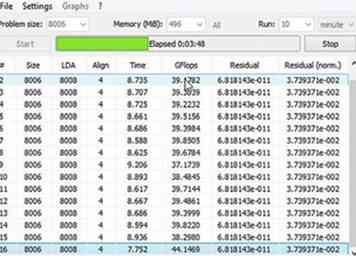 5 Wiederholen Sie den Vorgang, bis das Limit erreicht ist und der Computer abstürzt. Sie sollten jetzt Einstellungen haben, die gerade dazu führen, dass Ihr Computer instabil wird. Solange Ihre Temperaturen noch in sicheren Grenzen liegen, können Sie die Spannungspegel anpassen, um weitere Erhöhungen zu ermöglichen.
5 Wiederholen Sie den Vorgang, bis das Limit erreicht ist und der Computer abstürzt. Sie sollten jetzt Einstellungen haben, die gerade dazu führen, dass Ihr Computer instabil wird. Solange Ihre Temperaturen noch in sicheren Grenzen liegen, können Sie die Spannungspegel anpassen, um weitere Erhöhungen zu ermöglichen.
Teil vier von fünf:
Spannung erhöhen
-
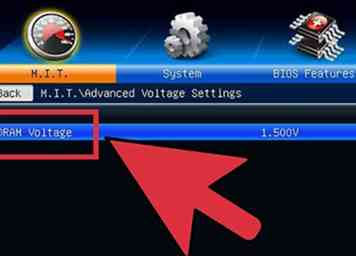 1 Erhöhen Sie die CPU-Kernspannung. Dies kann als "Vcore-Spannung" bezeichnet werden. Wenn Sie Ihre Spannung über sichere Grenzen hinaus erhöhen, können Ihre Geräte schnell beschädigt werden. Dies ist der gefährlichste und potenziell gefährlichste Teil des Overclocking-Prozesses. Jede CPU und jedes Motherboard kann mit verschiedenen Spannungserhöhungen umgehen, also achten Sie besonders auf Ihre Temperatur.
1 Erhöhen Sie die CPU-Kernspannung. Dies kann als "Vcore-Spannung" bezeichnet werden. Wenn Sie Ihre Spannung über sichere Grenzen hinaus erhöhen, können Ihre Geräte schnell beschädigt werden. Dies ist der gefährlichste und potenziell gefährlichste Teil des Overclocking-Prozesses. Jede CPU und jedes Motherboard kann mit verschiedenen Spannungserhöhungen umgehen, also achten Sie besonders auf Ihre Temperatur. - Erhöhen Sie die Kernspannung in Schritten von 0,025. Mehr und Sie laufen Gefahr, zu hoch zu springen und Ihre Komponenten zu beschädigen.
-
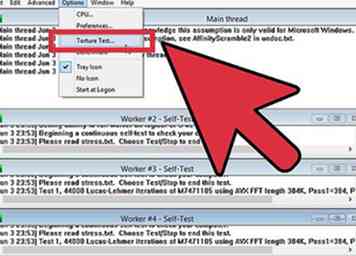 2 Führen Sie einen Stresstest durch. Führen Sie nach Ihrer ersten Erhöhung einen Stresstest durch. Da Sie im vorherigen Abschnitt Ihr System in einem instabilen Zustand verlassen haben, hoffen Sie auf einen stabilen Stresstestlauf. Wenn Ihr System stabil ist, stellen Sie sicher, dass die Temperaturen immer noch auf einem akzeptablen Niveau sind. Wenn das System noch instabil ist, versuchen Sie entweder den Multiplikator oder die Basistaktgeschwindigkeit zu verringern.
2 Führen Sie einen Stresstest durch. Führen Sie nach Ihrer ersten Erhöhung einen Stresstest durch. Da Sie im vorherigen Abschnitt Ihr System in einem instabilen Zustand verlassen haben, hoffen Sie auf einen stabilen Stresstestlauf. Wenn Ihr System stabil ist, stellen Sie sicher, dass die Temperaturen immer noch auf einem akzeptablen Niveau sind. Wenn das System noch instabil ist, versuchen Sie entweder den Multiplikator oder die Basistaktgeschwindigkeit zu verringern. -
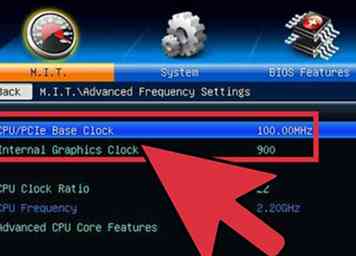 3 Kehren Sie entweder zum Basistakt oder zum Multiplikationsbereich zurück. Sobald Sie es geschafft haben, Ihr instabiles System durch Erhöhen der Spannung stabil zu machen, können Sie entweder den Basistakt oder den Multiplikator erhöhen, je nachdem, was Sie versuchen zu übertakten. Erhöhen Sie sie in den gleichen kleinen Schritten und führen Sie Stresstests durch, bis Ihr System wieder instabil wird.
3 Kehren Sie entweder zum Basistakt oder zum Multiplikationsbereich zurück. Sobald Sie es geschafft haben, Ihr instabiles System durch Erhöhen der Spannung stabil zu machen, können Sie entweder den Basistakt oder den Multiplikator erhöhen, je nachdem, was Sie versuchen zu übertakten. Erhöhen Sie sie in den gleichen kleinen Schritten und führen Sie Stresstests durch, bis Ihr System wieder instabil wird. - Da die Spannungseinstellungen die Temperatur am meisten erhöhen, sollte Ihr Ziel darin bestehen, die Basistakt- und Multiplikatoreinstellungen zu maximieren, um aus der niedrigsten möglichen Spannung die beste Leistung zu erzielen. Dies erfordert viel Versuch und Irrtum und Experimente, während Sie verschiedene Kombinationen ausprobieren.
-
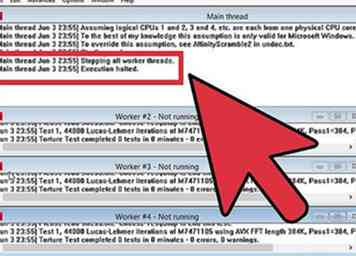 4 Wiederholen Sie den Zyklus, bis eine maximale Spannung oder maximale Temperatur erreicht ist. Irgendwann wirst du einen Punkt erreichen, an dem du keine Steigerungen mehr erreichen kannst, oder deine Temperatur nähert sich einem unsicheren Level. Dies ist die Grenze Ihres Motherboards und Prozessors, und es ist wahrscheinlich, dass Sie nicht in der Lage sein werden, über diesen Punkt hinaus zu kommen.[4]
4 Wiederholen Sie den Zyklus, bis eine maximale Spannung oder maximale Temperatur erreicht ist. Irgendwann wirst du einen Punkt erreichen, an dem du keine Steigerungen mehr erreichen kannst, oder deine Temperatur nähert sich einem unsicheren Level. Dies ist die Grenze Ihres Motherboards und Prozessors, und es ist wahrscheinlich, dass Sie nicht in der Lage sein werden, über diesen Punkt hinaus zu kommen.[4] - Im Allgemeinen sollten Sie Ihre Spannung nicht mehr als 0,4 über dem ursprünglichen Wert von 0,2 erhöhen, wenn Sie ein Basiskühlsystem verwenden.
- Wenn Sie Ihr Temperaturlimit erreichen, bevor Sie ein Spannungslimit erreicht haben, können Sie möglicherweise weitere Erhöhungen erzielen, indem Sie das Kühlsystem in Ihrem Computer verbessern. Sie können eine leistungsstärkere Kühlkörper / Lüfter-Kombination installieren oder sich für eine teurere, aber viel effektivere Flüssigkeitskühllösung entscheiden.
Teil fünf von fünf:
Endgültige Belastungstests
-
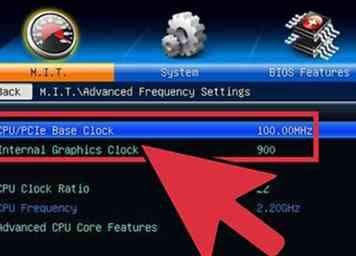 1 Zurück auf die letzten sicheren Einstellungen. Senken Sie die Grunduhr oder den Multiplikator auf die letzten Arbeitseinstellungen herunter. Das ist Ihre neue Prozessorgeschwindigkeit, und wenn Sie Glück haben, wird sie merklich größer sein als vorher.Solange alles in Ordnung ist, können Sie mit dem letzten Test beginnen.
1 Zurück auf die letzten sicheren Einstellungen. Senken Sie die Grunduhr oder den Multiplikator auf die letzten Arbeitseinstellungen herunter. Das ist Ihre neue Prozessorgeschwindigkeit, und wenn Sie Glück haben, wird sie merklich größer sein als vorher.Solange alles in Ordnung ist, können Sie mit dem letzten Test beginnen. -
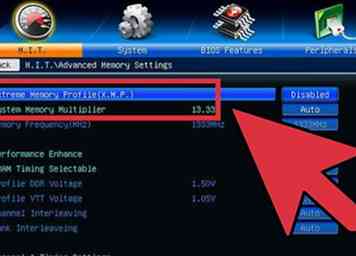 2 Erhöhen Sie Ihre Speichergeschwindigkeiten. Erhöhen Sie Ihre Speichergeschwindigkeiten wieder auf ihre ursprünglichen Werte. Tun Sie dies langsam, Stress-Tests, wie Sie gehen. Sie sind möglicherweise nicht in der Lage, sie bis zu ihrem ursprünglichen Niveau zu erhöhen.
2 Erhöhen Sie Ihre Speichergeschwindigkeiten. Erhöhen Sie Ihre Speichergeschwindigkeiten wieder auf ihre ursprünglichen Werte. Tun Sie dies langsam, Stress-Tests, wie Sie gehen. Sie sind möglicherweise nicht in der Lage, sie bis zu ihrem ursprünglichen Niveau zu erhöhen. - Verwenden Sie Memtest86, um Speichertests durchzuführen, wenn Sie die Frequenz erhöhen.
-
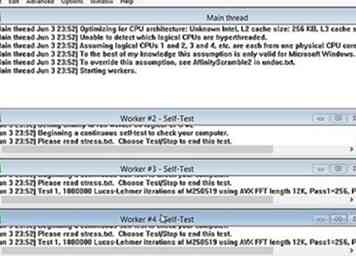 3 Führen Sie einen längeren Stresstest durch. Öffnen Sie Prime95 und führen Sie den Test für 12 Stunden durch. Dies mag nach einer langen Zeit erscheinen, aber Ihr Ziel ist es, eine felsenfeste Stabilität über lange Zeiträume hinweg zu gewährleisten. Dies führt zu einer besseren und zuverlässigeren Leistung. Wenn Ihr System während dieses Tests instabil wird oder Ihre Temperaturen unzulässige Werte erreichen, müssen Sie die Taktfrequenz, den Multiplikator und die Spannung neu einstellen.
3 Führen Sie einen längeren Stresstest durch. Öffnen Sie Prime95 und führen Sie den Test für 12 Stunden durch. Dies mag nach einer langen Zeit erscheinen, aber Ihr Ziel ist es, eine felsenfeste Stabilität über lange Zeiträume hinweg zu gewährleisten. Dies führt zu einer besseren und zuverlässigeren Leistung. Wenn Ihr System während dieses Tests instabil wird oder Ihre Temperaturen unzulässige Werte erreichen, müssen Sie die Taktfrequenz, den Multiplikator und die Spannung neu einstellen. - Wenn Sie Prime95 öffnen, wählen Sie "Just Stress Testing". Klicken Sie auf Optionen → Torture Test und setzen Sie es auf "Small FFT".
- Grenztemperaturen sind normalerweise in Ordnung, da Prime95 Ihren Computer mehr schiebt als die meisten Programme jemals. Vielleicht möchten Sie Ihre Übertaktung noch ein wenig zurückschalten, um sicher zu sein. Ihre Leerlauftemperatur sollte nicht über 60 ° C (140 ° F) liegen.
-
 4 Teste ein paar Tests im wirklichen Leben. Während Stresstest-Programme sind großartig, um sicherzustellen, dass Ihr System stabil ist, sollten Sie sicherstellen, dass es mit der Zufälligkeit von realen Situationen umgehen kann. Wenn Sie ein Spieler sind, starten Sie das intensivste Spiel, das Sie haben. Wenn Sie ein Video kodieren, versuchen Sie, ein Bluray zu kodieren. Stellen Sie sicher, dass alles so funktioniert, wie es sollte. Es kann jetzt noch besser funktionieren!
4 Teste ein paar Tests im wirklichen Leben. Während Stresstest-Programme sind großartig, um sicherzustellen, dass Ihr System stabil ist, sollten Sie sicherstellen, dass es mit der Zufälligkeit von realen Situationen umgehen kann. Wenn Sie ein Spieler sind, starten Sie das intensivste Spiel, das Sie haben. Wenn Sie ein Video kodieren, versuchen Sie, ein Bluray zu kodieren. Stellen Sie sicher, dass alles so funktioniert, wie es sollte. Es kann jetzt noch besser funktionieren! -
 5 Mach weiter. Dieser Ratgeber kratzt nur die Oberflächen was getan werden kann, wenn es um Übertaktung geht. Wenn Sie mehr lernen wollen, kommt es wirklich auf Forschung und Experimente an. Es gibt mehrere Communities, die sich dem Overclocking und seinen verschiedenen verwandten Bereichen wie Kühlung widmen. Einige der beliebtesten Communities sind Overclockers.com, Overclock.net und Tom's Hardware, und alle sind großartige Orte, um nach detaillierteren Informationen zu suchen.
5 Mach weiter. Dieser Ratgeber kratzt nur die Oberflächen was getan werden kann, wenn es um Übertaktung geht. Wenn Sie mehr lernen wollen, kommt es wirklich auf Forschung und Experimente an. Es gibt mehrere Communities, die sich dem Overclocking und seinen verschiedenen verwandten Bereichen wie Kühlung widmen. Einige der beliebtesten Communities sind Overclockers.com, Overclock.net und Tom's Hardware, und alle sind großartige Orte, um nach detaillierteren Informationen zu suchen.
Facebook
Twitter
Google+
 Minotauromaquia
Minotauromaquia
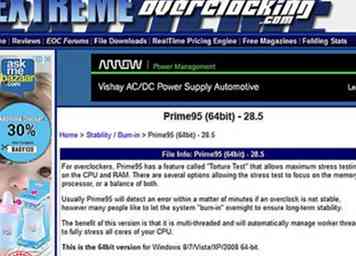 1 Verstehen Sie die Grundlagen des Übertaktens. Overclocking ist der Prozess der Erhöhung der Taktraten und Spannung Ihrer CPU, um die Leistung zu verbessern. Es ist ein guter Weg, um aus einem leistungsstarken Gerät die meiste Leistung herauszuholen, oder um ein wenig mehr Leistung aus einem Budget oder einem alten Computer freizuschalten.
1 Verstehen Sie die Grundlagen des Übertaktens. Overclocking ist der Prozess der Erhöhung der Taktraten und Spannung Ihrer CPU, um die Leistung zu verbessern. Es ist ein guter Weg, um aus einem leistungsstarken Gerät die meiste Leistung herauszuholen, oder um ein wenig mehr Leistung aus einem Budget oder einem alten Computer freizuschalten. 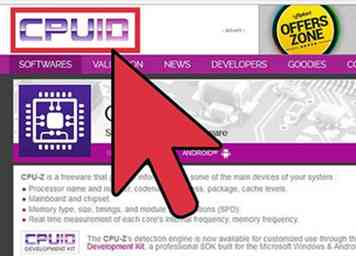 2 Laden Sie die notwendigen Tools herunter. Sie benötigen ein paar Benchmarking- und Stresstest-Tools, um Ihre Übertaktungsergebnisse richtig zu testen. Diese Programme testen die Leistung Ihres Prozessors sowie dessen Fähigkeit, diese Leistung im Laufe der Zeit aufrechtzuerhalten.
2 Laden Sie die notwendigen Tools herunter. Sie benötigen ein paar Benchmarking- und Stresstest-Tools, um Ihre Übertaktungsergebnisse richtig zu testen. Diese Programme testen die Leistung Ihres Prozessors sowie dessen Fähigkeit, diese Leistung im Laufe der Zeit aufrechtzuerhalten. 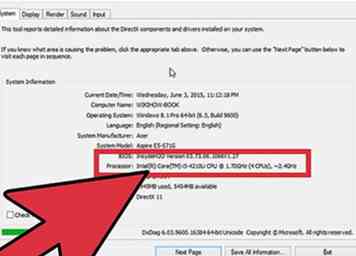 3 Überprüfen Sie Ihr Motherboard und Prozessor. Verschiedene Motherboards und Prozessoren werden unterschiedliche Fähigkeiten beim Übertakten haben. Es gibt auch kleine Unterschiede, wenn es darum geht AMD gegenüber Intel zu übertakten, aber der allgemeine Prozess ist der selbe. Das größte, was Sie suchen, ist, ob Ihr Multiplikator entsperrt ist oder nicht. Wenn der Multiplikator gesperrt ist, können Sie nur die Taktgeschwindigkeit anpassen, was normalerweise zu weniger Ergebnissen führt.
3 Überprüfen Sie Ihr Motherboard und Prozessor. Verschiedene Motherboards und Prozessoren werden unterschiedliche Fähigkeiten beim Übertakten haben. Es gibt auch kleine Unterschiede, wenn es darum geht AMD gegenüber Intel zu übertakten, aber der allgemeine Prozess ist der selbe. Das größte, was Sie suchen, ist, ob Ihr Multiplikator entsperrt ist oder nicht. Wenn der Multiplikator gesperrt ist, können Sie nur die Taktgeschwindigkeit anpassen, was normalerweise zu weniger Ergebnissen führt. 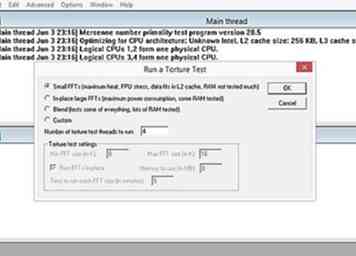 4 Führen Sie einen Baseline-Stresstest durch. Bevor Sie mit dem Übertakten beginnen, sollten Sie einen Stresstest mit Ihren Grundeinstellungen durchführen. Dadurch erhalten Sie eine Vergleichsbasis für den Vergleich mit dem Übertaktungsvorgang. Außerdem können Sie feststellen, ob Probleme mit der Basis in den Einstellungen bestehen, die behoben werden müssen, bevor eine Übertaktung zu einer Verschlechterung führt.
4 Führen Sie einen Baseline-Stresstest durch. Bevor Sie mit dem Übertakten beginnen, sollten Sie einen Stresstest mit Ihren Grundeinstellungen durchführen. Dadurch erhalten Sie eine Vergleichsbasis für den Vergleich mit dem Übertaktungsvorgang. Außerdem können Sie feststellen, ob Probleme mit der Basis in den Einstellungen bestehen, die behoben werden müssen, bevor eine Übertaktung zu einer Verschlechterung führt. 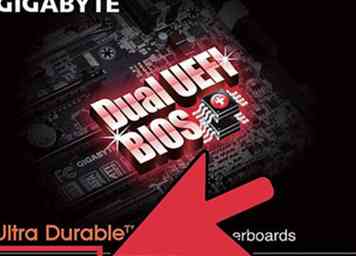 1 Öffne das BIOS. Sie werden den Großteil Ihrer Änderungen im BIOS Ihres Computers vornehmen. Dies ist das Konfigurationsmenü, auf das zugegriffen werden kann, bevor das Betriebssystem geladen wird. Sie können auf die meisten BIOS zugreifen, indem Sie die Taste gedrückt halten
1 Öffne das BIOS. Sie werden den Großteil Ihrer Änderungen im BIOS Ihres Computers vornehmen. Dies ist das Konfigurationsmenü, auf das zugegriffen werden kann, bevor das Betriebssystem geladen wird. Sie können auf die meisten BIOS zugreifen, indem Sie die Taste gedrückt halten 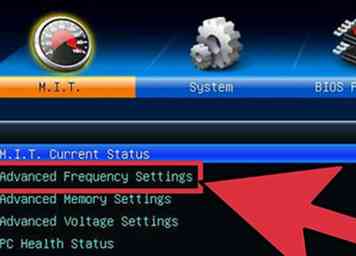 2 Öffnen Sie die "Frequenz- / Spannungsregelung". Dieses Menü wird möglicherweise anders gekennzeichnet, z. B. "Übertakten". Dies ist das Menü, in dem Sie die meiste Zeit verbringen werden, da Sie damit sowohl die CPU-Geschwindigkeit als auch die Spannung einstellen können.
2 Öffnen Sie die "Frequenz- / Spannungsregelung". Dieses Menü wird möglicherweise anders gekennzeichnet, z. B. "Übertakten". Dies ist das Menü, in dem Sie die meiste Zeit verbringen werden, da Sie damit sowohl die CPU-Geschwindigkeit als auch die Spannung einstellen können. 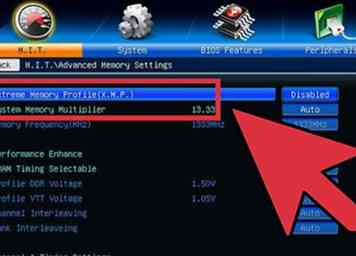 3 Verringern Sie die Speicherbusgeschwindigkeit. Um zu verhindern, dass der Speicher Fehler verursacht, sollten Sie den Speicherbus senken, bevor Sie fortfahren. Dies kann als "Speichermultiplikator", "DDR-Speicherfrequenz" oder "Speicherverhältnis" bezeichnet werden. Verringern Sie den Wert auf die niedrigste mögliche Einstellung.[2]
3 Verringern Sie die Speicherbusgeschwindigkeit. Um zu verhindern, dass der Speicher Fehler verursacht, sollten Sie den Speicherbus senken, bevor Sie fortfahren. Dies kann als "Speichermultiplikator", "DDR-Speicherfrequenz" oder "Speicherverhältnis" bezeichnet werden. Verringern Sie den Wert auf die niedrigste mögliche Einstellung.[2] 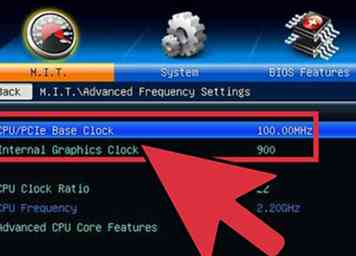 4 Erhöhe deine Grunduhr um 10%. Der Basistakt, der auch als Front-Bus oder Bus-Geschwindigkeit bezeichnet wird, ist die Grundgeschwindigkeit Ihres Prozessors. Es ist typischerweise eine niedrigere Geschwindigkeit, die multipliziert wird, um die gesamte Kerngeschwindigkeit zu erreichen.Die meisten Prozessoren können zu Beginn des Prozesses einen schnellen 10% Sprung ausführen. Wenn beispielsweise der Basistakt 100 MHz beträgt und der Multiplikator 16 ist, beträgt die Taktrate 1,6 GHz. Stoßen Sie 10% auf, ändern Sie den Basistakt auf 110 MHz und die Taktfrequenz auf 1,76 GHz.
4 Erhöhe deine Grunduhr um 10%. Der Basistakt, der auch als Front-Bus oder Bus-Geschwindigkeit bezeichnet wird, ist die Grundgeschwindigkeit Ihres Prozessors. Es ist typischerweise eine niedrigere Geschwindigkeit, die multipliziert wird, um die gesamte Kerngeschwindigkeit zu erreichen.Die meisten Prozessoren können zu Beginn des Prozesses einen schnellen 10% Sprung ausführen. Wenn beispielsweise der Basistakt 100 MHz beträgt und der Multiplikator 16 ist, beträgt die Taktrate 1,6 GHz. Stoßen Sie 10% auf, ändern Sie den Basistakt auf 110 MHz und die Taktfrequenz auf 1,76 GHz. 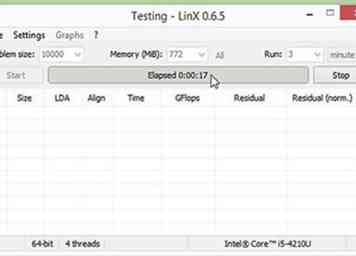 5 Führen Sie einen Stresstest durch. Starten Sie Ihren Computer neu und booten Sie in das Betriebssystem, nachdem Sie die erste 10% ige Raise durchgeführt haben. Starten Sie Ihren LinX und führen Sie ihn durch einige Zyklen. Wenn es keine Probleme gibt, können Sie weitermachen. Wenn Ihr System instabil ist, können Sie möglicherweise die Overclocking nicht viel Leistung erzielen, und Sie sollten Ihre Einstellungen auf die Standardeinstellung zurücksetzen.
5 Führen Sie einen Stresstest durch. Starten Sie Ihren Computer neu und booten Sie in das Betriebssystem, nachdem Sie die erste 10% ige Raise durchgeführt haben. Starten Sie Ihren LinX und führen Sie ihn durch einige Zyklen. Wenn es keine Probleme gibt, können Sie weitermachen. Wenn Ihr System instabil ist, können Sie möglicherweise die Overclocking nicht viel Leistung erzielen, und Sie sollten Ihre Einstellungen auf die Standardeinstellung zurücksetzen. 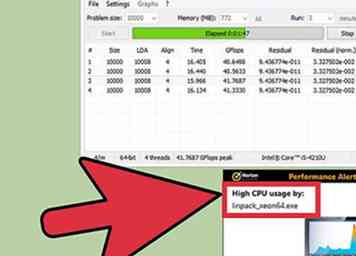 6 Erhöhen Sie den Basistakt, bis das System instabil wird. Anstatt jedes Mal um 10% zu erhöhen, sollten Sie Ihre Inkremente auf etwa 5-10 MHz pro Durchgang reduzieren. Dadurch können Sie einen Sweet Spot leichter finden. Führen Sie bei jeder Anpassung einen Benchmark durch, bis Sie einen instabilen Zustand erreichen. Die Instabilität wird höchstwahrscheinlich dadurch verursacht, dass der Prozessor nicht genügend Strom von der Stromversorgung erhält.
6 Erhöhen Sie den Basistakt, bis das System instabil wird. Anstatt jedes Mal um 10% zu erhöhen, sollten Sie Ihre Inkremente auf etwa 5-10 MHz pro Durchgang reduzieren. Dadurch können Sie einen Sweet Spot leichter finden. Führen Sie bei jeder Anpassung einen Benchmark durch, bis Sie einen instabilen Zustand erreichen. Die Instabilität wird höchstwahrscheinlich dadurch verursacht, dass der Prozessor nicht genügend Strom von der Stromversorgung erhält. 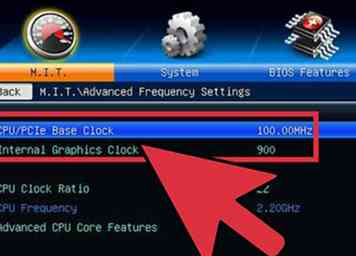 1 Senken Sie die Grunduhr. Bevor Sie beginnen, Ihren Multiplikator zu erhöhen, werden Sie Ihre Grundtaktung etwas senken wollen. Dies wird dazu beitragen, dass Ihr Multiplikator präziser wird. Die Verwendung eines niedrigeren Basistakts und eines höheren Multiplikators führt zu einem stabileren System, aber ein höherer Basistakt mit einem niedrigeren Multiplikator führt zu mehr Leistung. Das perfekte Gleichgewicht ist das Ziel.
1 Senken Sie die Grunduhr. Bevor Sie beginnen, Ihren Multiplikator zu erhöhen, werden Sie Ihre Grundtaktung etwas senken wollen. Dies wird dazu beitragen, dass Ihr Multiplikator präziser wird. Die Verwendung eines niedrigeren Basistakts und eines höheren Multiplikators führt zu einem stabileren System, aber ein höherer Basistakt mit einem niedrigeren Multiplikator führt zu mehr Leistung. Das perfekte Gleichgewicht ist das Ziel. 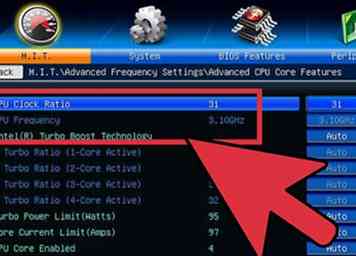 2 Erhöhen Sie den Multiplikator. Sobald Sie die Basisuhr ein wenig gesenkt haben, beginnen Sie, Ihren Multiplikator in Schritten von 0,5 zu erhöhen. Der Multiplikator kann "CPU Ratio" oder etwas Ähnliches genannt werden. Es kann auf "Auto" anstelle einer Zahl eingestellt werden, wenn Sie es zum ersten Mal sehen.[3]
2 Erhöhen Sie den Multiplikator. Sobald Sie die Basisuhr ein wenig gesenkt haben, beginnen Sie, Ihren Multiplikator in Schritten von 0,5 zu erhöhen. Der Multiplikator kann "CPU Ratio" oder etwas Ähnliches genannt werden. Es kann auf "Auto" anstelle einer Zahl eingestellt werden, wenn Sie es zum ersten Mal sehen.[3] 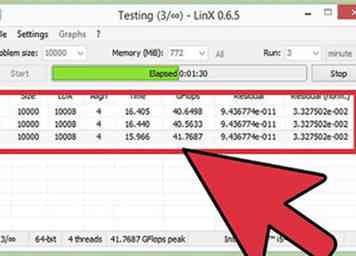 3 Führen Sie einen Stresstest durch. Starten Sie Ihren Computer neu und führen Sie Ihr Benchmark-Programm aus. Wenn Ihr Computer nach einigen Durchläufen im Benchmark keine Fehler aufweist, sollten Sie den Multiplikator erneut erhöhen. Wiederholen Sie diesen Vorgang jedes Mal, wenn Sie den Multiplikator um ein weiteres Inkrement erhöhen.
3 Führen Sie einen Stresstest durch. Starten Sie Ihren Computer neu und führen Sie Ihr Benchmark-Programm aus. Wenn Ihr Computer nach einigen Durchläufen im Benchmark keine Fehler aufweist, sollten Sie den Multiplikator erneut erhöhen. Wiederholen Sie diesen Vorgang jedes Mal, wenn Sie den Multiplikator um ein weiteres Inkrement erhöhen. 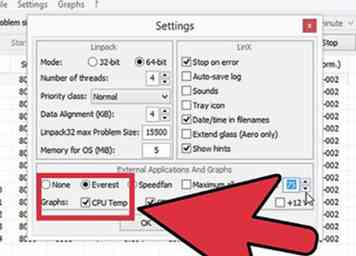 4 Behalte deine Temperaturen im Auge. Achten Sie darauf, dass Sie während dieses Vorgangs genau auf Ihre Temperaturwerte achten. Sie können ein Temperaturlimit erreichen, bevor Ihr System instabil wird. Wenn dies der Fall ist, haben Sie möglicherweise die Grenzen Ihrer Übertaktungsfähigkeit erreicht. An diesem Punkt sollten Sie das beste Gleichgewicht zwischen dem Erhöhen des Basistakts und dem Erhöhen des Multiplikators finden.
4 Behalte deine Temperaturen im Auge. Achten Sie darauf, dass Sie während dieses Vorgangs genau auf Ihre Temperaturwerte achten. Sie können ein Temperaturlimit erreichen, bevor Ihr System instabil wird. Wenn dies der Fall ist, haben Sie möglicherweise die Grenzen Ihrer Übertaktungsfähigkeit erreicht. An diesem Punkt sollten Sie das beste Gleichgewicht zwischen dem Erhöhen des Basistakts und dem Erhöhen des Multiplikators finden. 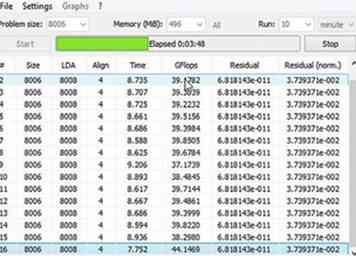 5 Wiederholen Sie den Vorgang, bis das Limit erreicht ist und der Computer abstürzt. Sie sollten jetzt Einstellungen haben, die gerade dazu führen, dass Ihr Computer instabil wird. Solange Ihre Temperaturen noch in sicheren Grenzen liegen, können Sie die Spannungspegel anpassen, um weitere Erhöhungen zu ermöglichen.
5 Wiederholen Sie den Vorgang, bis das Limit erreicht ist und der Computer abstürzt. Sie sollten jetzt Einstellungen haben, die gerade dazu führen, dass Ihr Computer instabil wird. Solange Ihre Temperaturen noch in sicheren Grenzen liegen, können Sie die Spannungspegel anpassen, um weitere Erhöhungen zu ermöglichen. 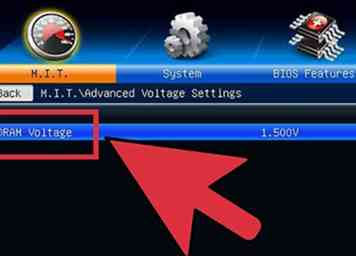 1 Erhöhen Sie die CPU-Kernspannung. Dies kann als "Vcore-Spannung" bezeichnet werden. Wenn Sie Ihre Spannung über sichere Grenzen hinaus erhöhen, können Ihre Geräte schnell beschädigt werden. Dies ist der gefährlichste und potenziell gefährlichste Teil des Overclocking-Prozesses. Jede CPU und jedes Motherboard kann mit verschiedenen Spannungserhöhungen umgehen, also achten Sie besonders auf Ihre Temperatur.
1 Erhöhen Sie die CPU-Kernspannung. Dies kann als "Vcore-Spannung" bezeichnet werden. Wenn Sie Ihre Spannung über sichere Grenzen hinaus erhöhen, können Ihre Geräte schnell beschädigt werden. Dies ist der gefährlichste und potenziell gefährlichste Teil des Overclocking-Prozesses. Jede CPU und jedes Motherboard kann mit verschiedenen Spannungserhöhungen umgehen, also achten Sie besonders auf Ihre Temperatur. 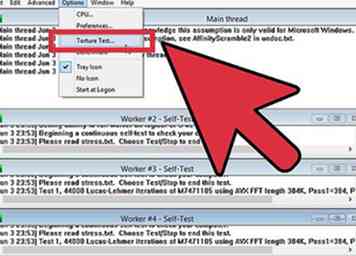 2 Führen Sie einen Stresstest durch. Führen Sie nach Ihrer ersten Erhöhung einen Stresstest durch. Da Sie im vorherigen Abschnitt Ihr System in einem instabilen Zustand verlassen haben, hoffen Sie auf einen stabilen Stresstestlauf. Wenn Ihr System stabil ist, stellen Sie sicher, dass die Temperaturen immer noch auf einem akzeptablen Niveau sind. Wenn das System noch instabil ist, versuchen Sie entweder den Multiplikator oder die Basistaktgeschwindigkeit zu verringern.
2 Führen Sie einen Stresstest durch. Führen Sie nach Ihrer ersten Erhöhung einen Stresstest durch. Da Sie im vorherigen Abschnitt Ihr System in einem instabilen Zustand verlassen haben, hoffen Sie auf einen stabilen Stresstestlauf. Wenn Ihr System stabil ist, stellen Sie sicher, dass die Temperaturen immer noch auf einem akzeptablen Niveau sind. Wenn das System noch instabil ist, versuchen Sie entweder den Multiplikator oder die Basistaktgeschwindigkeit zu verringern. 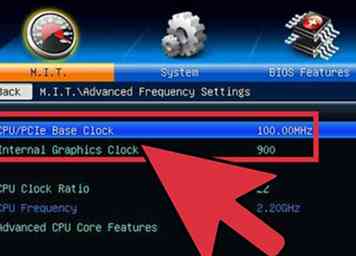 3 Kehren Sie entweder zum Basistakt oder zum Multiplikationsbereich zurück. Sobald Sie es geschafft haben, Ihr instabiles System durch Erhöhen der Spannung stabil zu machen, können Sie entweder den Basistakt oder den Multiplikator erhöhen, je nachdem, was Sie versuchen zu übertakten. Erhöhen Sie sie in den gleichen kleinen Schritten und führen Sie Stresstests durch, bis Ihr System wieder instabil wird.
3 Kehren Sie entweder zum Basistakt oder zum Multiplikationsbereich zurück. Sobald Sie es geschafft haben, Ihr instabiles System durch Erhöhen der Spannung stabil zu machen, können Sie entweder den Basistakt oder den Multiplikator erhöhen, je nachdem, was Sie versuchen zu übertakten. Erhöhen Sie sie in den gleichen kleinen Schritten und führen Sie Stresstests durch, bis Ihr System wieder instabil wird. 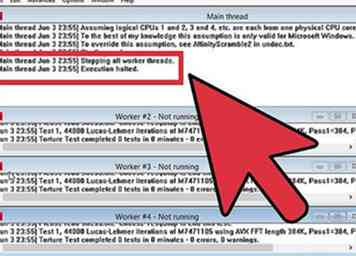 4 Wiederholen Sie den Zyklus, bis eine maximale Spannung oder maximale Temperatur erreicht ist. Irgendwann wirst du einen Punkt erreichen, an dem du keine Steigerungen mehr erreichen kannst, oder deine Temperatur nähert sich einem unsicheren Level. Dies ist die Grenze Ihres Motherboards und Prozessors, und es ist wahrscheinlich, dass Sie nicht in der Lage sein werden, über diesen Punkt hinaus zu kommen.[4]
4 Wiederholen Sie den Zyklus, bis eine maximale Spannung oder maximale Temperatur erreicht ist. Irgendwann wirst du einen Punkt erreichen, an dem du keine Steigerungen mehr erreichen kannst, oder deine Temperatur nähert sich einem unsicheren Level. Dies ist die Grenze Ihres Motherboards und Prozessors, und es ist wahrscheinlich, dass Sie nicht in der Lage sein werden, über diesen Punkt hinaus zu kommen.[4] 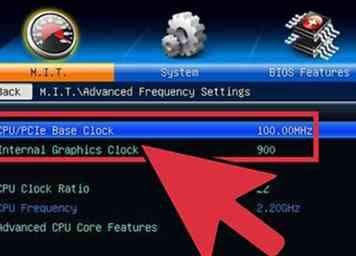 1 Zurück auf die letzten sicheren Einstellungen. Senken Sie die Grunduhr oder den Multiplikator auf die letzten Arbeitseinstellungen herunter. Das ist Ihre neue Prozessorgeschwindigkeit, und wenn Sie Glück haben, wird sie merklich größer sein als vorher.Solange alles in Ordnung ist, können Sie mit dem letzten Test beginnen.
1 Zurück auf die letzten sicheren Einstellungen. Senken Sie die Grunduhr oder den Multiplikator auf die letzten Arbeitseinstellungen herunter. Das ist Ihre neue Prozessorgeschwindigkeit, und wenn Sie Glück haben, wird sie merklich größer sein als vorher.Solange alles in Ordnung ist, können Sie mit dem letzten Test beginnen. 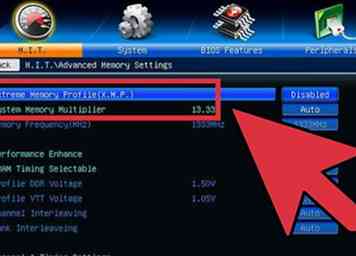 2 Erhöhen Sie Ihre Speichergeschwindigkeiten. Erhöhen Sie Ihre Speichergeschwindigkeiten wieder auf ihre ursprünglichen Werte. Tun Sie dies langsam, Stress-Tests, wie Sie gehen. Sie sind möglicherweise nicht in der Lage, sie bis zu ihrem ursprünglichen Niveau zu erhöhen.
2 Erhöhen Sie Ihre Speichergeschwindigkeiten. Erhöhen Sie Ihre Speichergeschwindigkeiten wieder auf ihre ursprünglichen Werte. Tun Sie dies langsam, Stress-Tests, wie Sie gehen. Sie sind möglicherweise nicht in der Lage, sie bis zu ihrem ursprünglichen Niveau zu erhöhen. 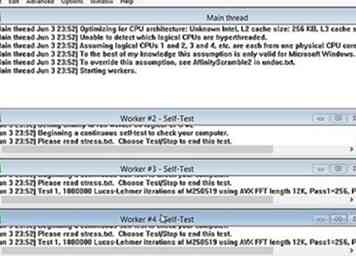 3 Führen Sie einen längeren Stresstest durch. Öffnen Sie Prime95 und führen Sie den Test für 12 Stunden durch. Dies mag nach einer langen Zeit erscheinen, aber Ihr Ziel ist es, eine felsenfeste Stabilität über lange Zeiträume hinweg zu gewährleisten. Dies führt zu einer besseren und zuverlässigeren Leistung. Wenn Ihr System während dieses Tests instabil wird oder Ihre Temperaturen unzulässige Werte erreichen, müssen Sie die Taktfrequenz, den Multiplikator und die Spannung neu einstellen.
3 Führen Sie einen längeren Stresstest durch. Öffnen Sie Prime95 und führen Sie den Test für 12 Stunden durch. Dies mag nach einer langen Zeit erscheinen, aber Ihr Ziel ist es, eine felsenfeste Stabilität über lange Zeiträume hinweg zu gewährleisten. Dies führt zu einer besseren und zuverlässigeren Leistung. Wenn Ihr System während dieses Tests instabil wird oder Ihre Temperaturen unzulässige Werte erreichen, müssen Sie die Taktfrequenz, den Multiplikator und die Spannung neu einstellen.  4 Teste ein paar Tests im wirklichen Leben. Während Stresstest-Programme sind großartig, um sicherzustellen, dass Ihr System stabil ist, sollten Sie sicherstellen, dass es mit der Zufälligkeit von realen Situationen umgehen kann. Wenn Sie ein Spieler sind, starten Sie das intensivste Spiel, das Sie haben. Wenn Sie ein Video kodieren, versuchen Sie, ein Bluray zu kodieren. Stellen Sie sicher, dass alles so funktioniert, wie es sollte. Es kann jetzt noch besser funktionieren!
4 Teste ein paar Tests im wirklichen Leben. Während Stresstest-Programme sind großartig, um sicherzustellen, dass Ihr System stabil ist, sollten Sie sicherstellen, dass es mit der Zufälligkeit von realen Situationen umgehen kann. Wenn Sie ein Spieler sind, starten Sie das intensivste Spiel, das Sie haben. Wenn Sie ein Video kodieren, versuchen Sie, ein Bluray zu kodieren. Stellen Sie sicher, dass alles so funktioniert, wie es sollte. Es kann jetzt noch besser funktionieren!  5 Mach weiter. Dieser Ratgeber kratzt nur die Oberflächen was getan werden kann, wenn es um Übertaktung geht. Wenn Sie mehr lernen wollen, kommt es wirklich auf Forschung und Experimente an. Es gibt mehrere Communities, die sich dem Overclocking und seinen verschiedenen verwandten Bereichen wie Kühlung widmen. Einige der beliebtesten Communities sind Overclockers.com, Overclock.net und Tom's Hardware, und alle sind großartige Orte, um nach detaillierteren Informationen zu suchen.
5 Mach weiter. Dieser Ratgeber kratzt nur die Oberflächen was getan werden kann, wenn es um Übertaktung geht. Wenn Sie mehr lernen wollen, kommt es wirklich auf Forschung und Experimente an. Es gibt mehrere Communities, die sich dem Overclocking und seinen verschiedenen verwandten Bereichen wie Kühlung widmen. Einige der beliebtesten Communities sind Overclockers.com, Overclock.net und Tom's Hardware, und alle sind großartige Orte, um nach detaillierteren Informationen zu suchen.